Popravi Windows Update ne uspe z napako 0x80070543
Miscellanea / / November 28, 2021
Vsakič, ko poskušate posodobiti Windows, se soočite s tem Napaka 0x80070543; ti so na pravem mestu, ker bomo danes odpravili to napako. Medtem ko napaka 0x80070543 nima veliko informacij, povezanih z njo, in veliko uporabnikov, so le ugibali, da povzroča. Kljub temu bomo tukaj v orodju za odpravljanje težav našteli nekaj metod, ki so namenjene odpravljanju te posebne težave.
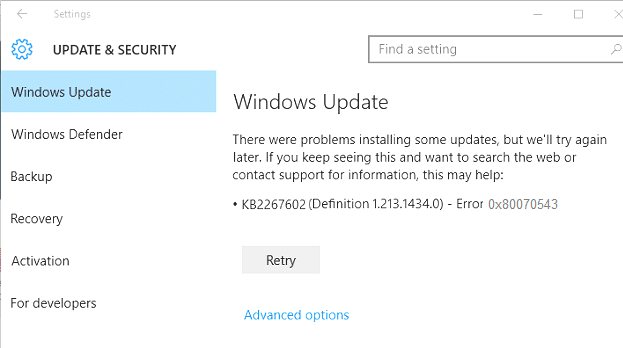
Vsebina
- Popravi Windows Update ne uspe z napako 0x80070543
- 1. način: Zaženite orodje za odpravljanje težav Windows Update
- 2. način: spremenite nastavitve v konzoli Component Services
- 3. način: Zaženite DISM (servisiranje in upravljanje slik razmestitve)
Popravi Windows Update ne uspe z napako 0x80070543
Preden naredite kakršne koli spremembe v računalniku, je priporočljivo, da ustvarite obnovitveno točko če gre kaj narobe.
1. način: Zaženite orodje za odpravljanje težav Windows Update
Pojdi do ta povezava in prenesite orodje za odpravljanje težav Windows Update. Ko je prenesen, ga zaženite, da preverite morebitne težave s posodobitvijo sistema Windows.
2. način: spremenite nastavitve v konzoli Component Services
1. Pritisnite tipko Windows + R in vnesite dcomcnfg.exe in pritisnite enter, da odprete Storitve komponent.

2. V levem podoknu okna razširite Storitve komponent.

3. Nato v desnem podoknu okna izberite Moj računalnik nato z desno tipko miške kliknite in izberite Lastnosti.
4. Preklopite na zavihek Privzete lastnosti in se prepričajte, da je Privzeta raven preverjanja pristnosti je nastavljeno na povezati.

Opomba: Če element Privzeta raven preverjanja pristnosti ni nastavljen na Brez, ga ne spreminjajte. Morda ga je nastavil skrbnik.
5. Zdaj izberite Identificirajte Spodaj Seznam privzetih ravni poosebljanja in kliknite V redu.

6. Zaprite konzolo Component Services in znova zaženite računalnik, da shranite spremembe.
To lahko Popravi Windows Update ne uspe z napako 0x80070543, če pa ne, nadaljujte z naslednjo metodo.
3. način: Zaženite DISM (servisiranje in upravljanje slik razmestitve)
1. Pritisnite tipko Windows + X in nato izberite ukazni poziv (skrbnik).

2. V cmd vnesite naslednji ukaz in pritisnite enter:
DISM /Online /Cleanup-Image /RestoreHealth

2. Pritisnite enter, da zaženete zgornji ukaz in počakajte, da se postopek zaključi; običajno traja 15-20 minut.
OPOMBA: Če zgornji ukaz ne deluje, poskusite s spodnjim: Dism /Image: C:\offline /Cleanup-Image /RestoreHealth /Vir: c:\test\mount\windows. Dism /Online /Cleanup-Image /RestoreHealth /Vir: c:\test\mount\windows /LimitAccess
3. Ko je postopek končan, znova zaženite računalnik.
To je to, kar ste uspešno Popravi Windows Update ne uspe z napako 0x80070543 če pa imate še vedno kakršna koli vprašanja v zvezi s to objavo, jih lahko postavite v razdelku za komentarje.



